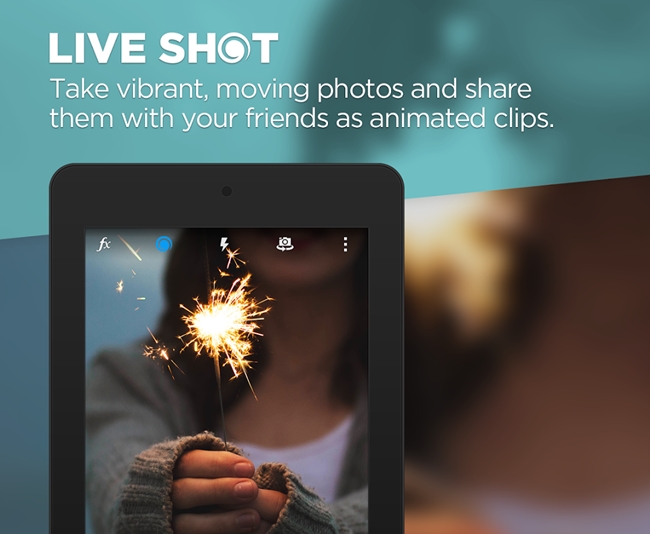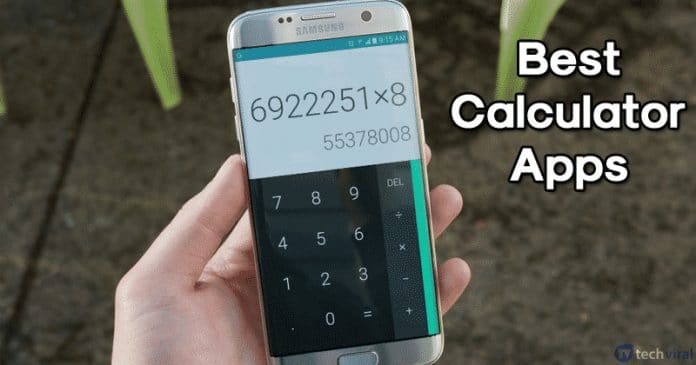Íme egy egyszerű módszer a teljes rendszermentés létrehozására a Windows 10 rendszerben!

Nos, ha már egy ideje használja a Windows 10 rendszert, akkor tudhatja, hogy az operációs rendszer számos lehetőséget kínál az alapvető adatok biztonsági mentésére és helyreállítására. Teljes biztonsági másolat készítéséhez használhat harmadik féltől származó biztonsági mentési szoftvert vagy beépített biztonsági mentési segédprogramot.
Mivel fontos képeket, dokumentumokat, videókat, alkalmazásbeállításokat stb. tárolunk a számítógépünkön, kötelezővé válik a megfelelő biztonsági mentési terv elkészítése. Tehát ebben a cikkben megosztjuk a legjobb módszert a teljes rendszermentés létrehozására a Windows 10 rendszeren.
[alert-announce]Olvassa el még: Windows 10 helyreállítási meghajtó/lemez létrehozása[/alert-announce]
Hozzon létre teljes biztonsági másolatot a Windows 10 rendszerű számítógépről
Az a jó ebben az oktatóanyagban, hogy nem fogunk harmadik féltől származó alkalmazást használni. A teljes rendszer visszaállításához a Windows 10 operációs rendszer beépített eszközére fogunk támaszkodni. Szóval, nézzük meg.
1. lépés: Először nyissa meg a Start menüt, és kattintson a “Beállítások” elemre.
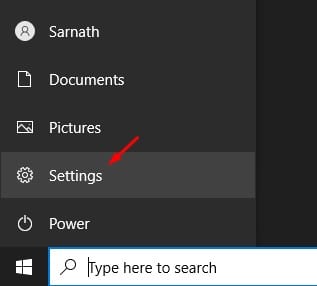
2. lépés: A Beállítások oldalon kattintson a “Frissítés és biztonság” lehetőségre.
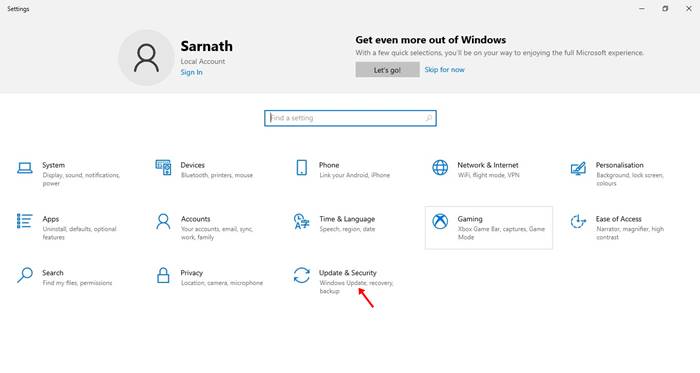
3. lépés: A bal oldali menüben kattintson a “Biztonsági mentés” lehetőségre
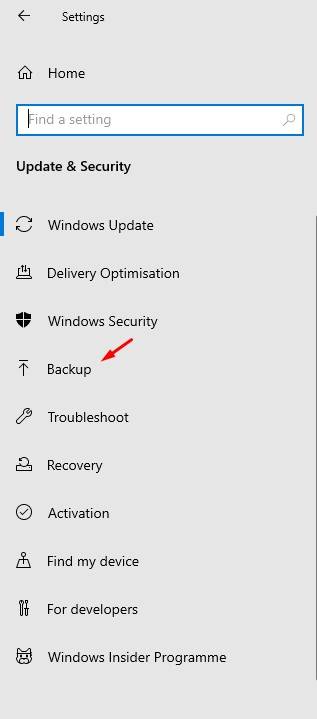
4. lépés: Most engedélyezze a “Fájlok automatikus biztonsági mentése” lehetőséget, majd kattintson a “További beállítások” lehetőségre.
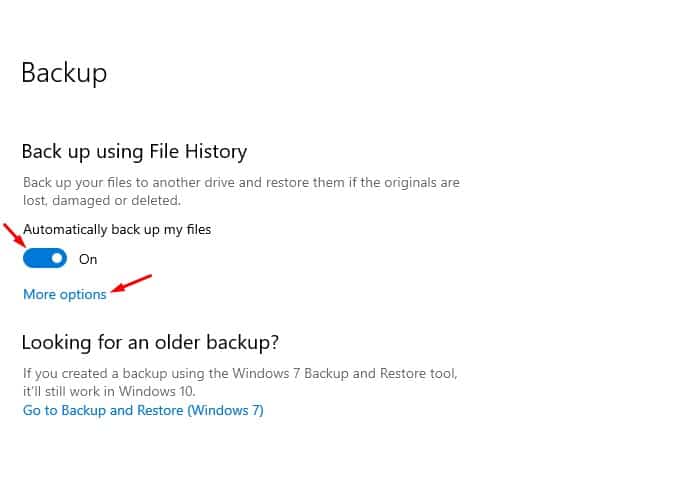
5. lépés. Most a “Mappák biztonsági mentése” alatt válassza ki vagy távolítsa el a kívánt mappát.
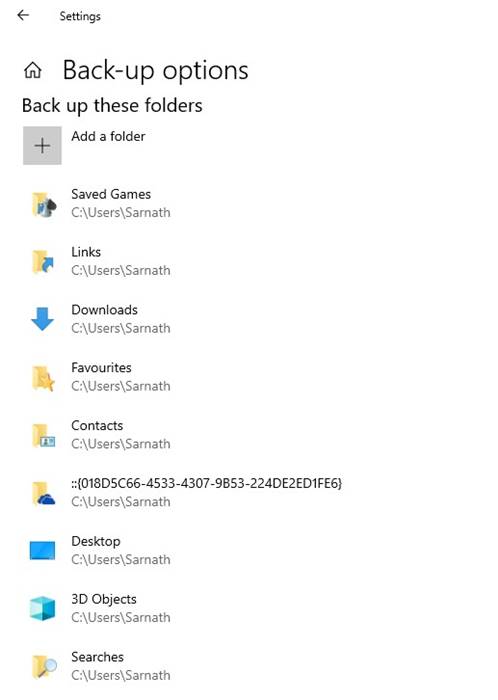
6. lépés: Másik meghajtó megváltoztatásához kattintson a „Speciális beállítások megtekintése”, majd a „Meghajtó kiválasztása” lehetőségre.
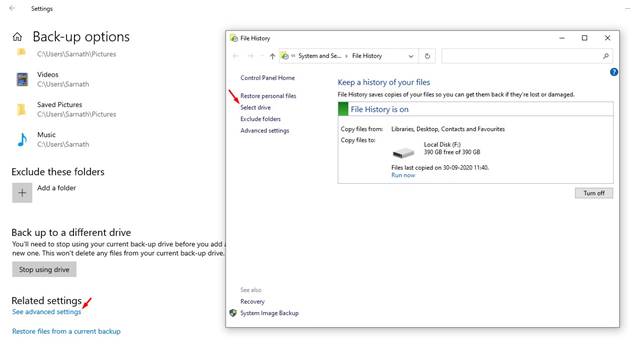
7. lépés: A Fájlelőzmények meghajtó kiválasztása alatt válassza ki azt a meghajtót, ahová menteni szeretné a biztonsági másolatot.
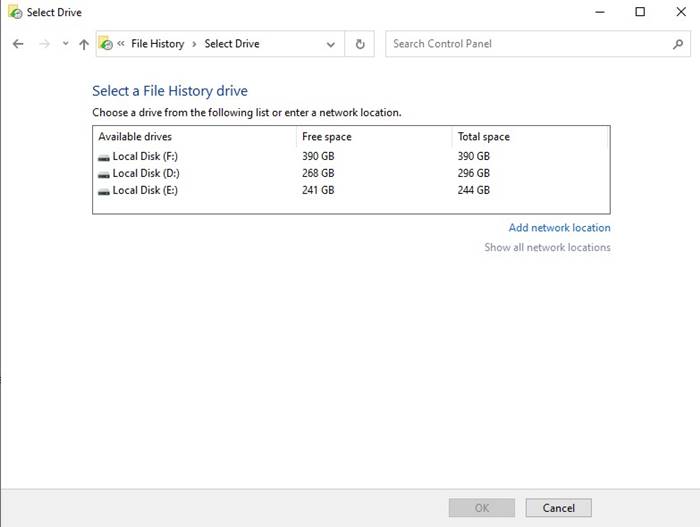
8. lépés: Ha végzett, térjen vissza a biztonsági mentési beállításokhoz, és válassza ki a biztonsági mentés idejét. Adja meg a biztonsági mentések megőrzésének idejét is.
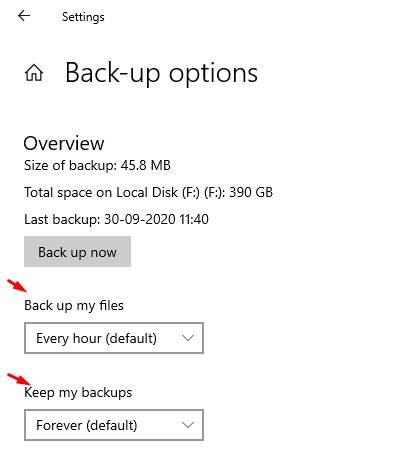
9. lépés: Ha most szeretne biztonsági másolatot készíteni a rendszerről, kattintson a “Biztonsági mentés most” gombra.
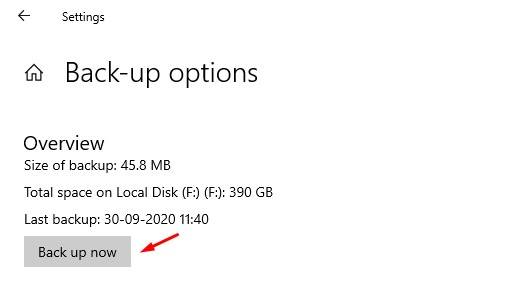
Ez az! Kész vagy. Így készíthet teljes biztonsági másolatot a Windows 10 rendszeréről.
Hogyan lehet visszaállítani az adatokat?
Nos, ha bármilyen okból vissza szeretné állítani a biztonsági másolatot, akkor nyissa meg a keresőmezőt, és írja be a “Fájlok visszaállítása” parancsot.
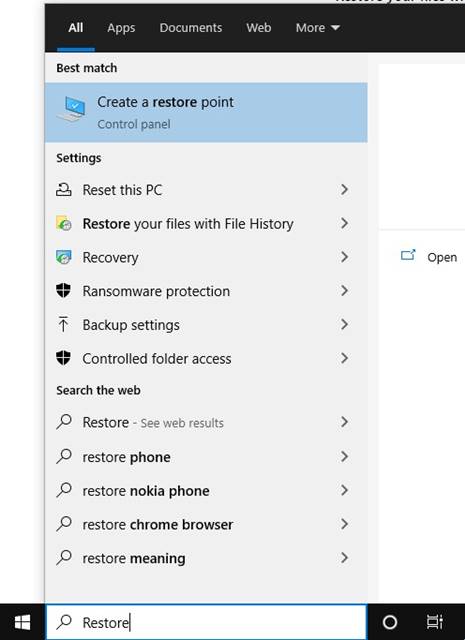
A lehetőségek listájában kattintson a “Fájlok visszaállítása a fájltörténettel” lehetőségre.
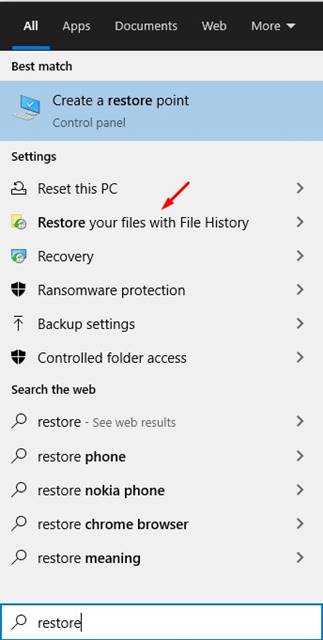
Most láthatja a biztonsági másolat fájljait. Egyszerűen válassza ki a visszaállítani kívánt fájlokat, és kattintson a „Visszaállítás” gombra.
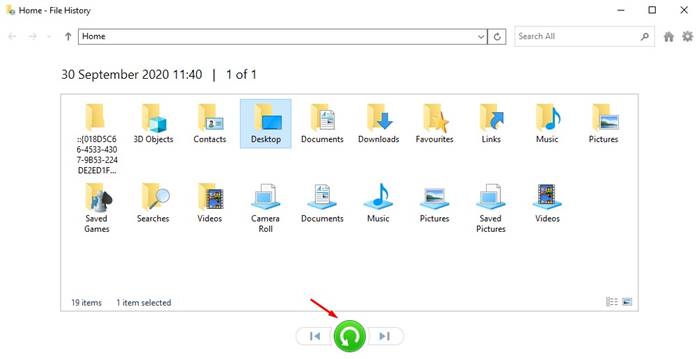
Következtetés
Tehát ez minden arról szól, hogyan készítsünk teljes biztonsági másolatot a Windows 10 rendszerről. Remélem, ez a cikk segített Önnek! Kérjük, ossza meg barátaival is. Ha kétségei vannak ezzel kapcsolatban, tudassa velünk az alábbi megjegyzés rovatban.